pxe安装报错,不知道咋解决
镜像有kickstart脚本可自动安装,但从镜像中拿出ks.cfg放到pxe运行安装出现报错,求解
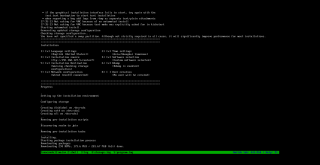
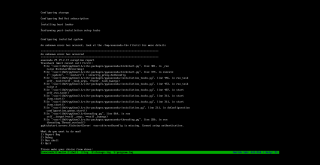
以下答案由GPT-3.5大模型与博主波罗歌共同编写:
出现pxe安装错误可能会有很多原因,需要具体情况具体分析。可能与kickstart脚本的配置有关,也可能是网络或其他方面的问题。以下是一些可能的解决方案。
- 检查kickstart配置文件
请确保您的kickstart配置文件中没有语法错误。可以使用kickstart校验器(如ksvalidator)来检查配置文件是否正确无误。您还可以在安装过程中使用linux text ks=<config-url>命令行参数来检查kickstart文件是否正确。
- 检查PXE服务器配置
请确保您的PXE服务器正确配置,以便正确提供kickstart文件并正确启动安装程序。请注意,您必须指定内核和initrd映像以启动安装程序。
请确保您在PXE服务器上正确设置了DHCP和TFTP服务器,并且启动文件是可访问的。
- 检查网络设置
请确保您的网络设置正确。可能会存在问题,例如无法正确解析DNS,或者防火墙阻止了安装程序与kickstart服务器之间的通信。
- 检查日志文件
请检查安装程序和kickstart安装脚本的日志文件,以了解安装过程中出现的任何错误或异常。可以查看/var/log/anaconda.log、/var/log/messages和/var/log/yum.log等文件。
如需帮助,您可以将日志文件的相应部分贴到这里以供分析。
- 代码
以下是可能有用的示例代码,但我无法确保它们可行。
启动安装程序并指定kickstart URL
```sh
linux text ks=http://y/
“Devil组”引证GPT后的撰写:
- 根据报错信息,可以看到出现了KickstartError错误,提示/usr/sbin/authconfig文件不存在,导致无法设置身份验证。
建议检查以下几个方面:
- ks.cfg文件是否正确:确认ks.cfg文件中是否正确设置了身份验证相关参数,如authconfig等。
- 镜像是否完整:确认从镜像中拿出的ks.cfg文件是否完整,建议重新从镜像中提取ks.cfg文件。
- 网络是否正常:在安装过程中,可能需要从网络上下载软件包,建议确认网络是否正常。
- 系统是否缺少相关依赖包:根据报错信息,缺少authconfig文件,建议检查系统中是否缺少相关依赖包,如authconfig-xxx.rpm等。
PXE安装报错可能有很多原因,具体情况需要根据报错信息来判断。以下是一些常见的解决方法:
确认网络环境是否正常:PXE安装需要在网络环境下完成,如果网络出现问题,可能会导致PXE安装失败。可以使用ping命令测试目标计算机与安装服务器之间的网络连通性。
确认DHCP服务和TFTP服务是否开启:PXE启动需要依赖DHCP服务和TFTP服务,如果其中一个服务没有开启,PXE启动就会失败。可以检查这两个服务是否正常运行,如果没有运行,需要手动启动服务。
检查PXE文件是否正确:PXE启动需要用到PXE文件,如果PXE文件不正确,可能会导致启动失败。可以检查PXE文件是否正确,并且确认文件路径是否正确。
确认硬件兼容性:有些老旧的计算机可能不支持PXE启动,或者不支持最新的PXE协议,这可能会导致PXE启动失败。
- 看下这篇博客,也许你就懂了,链接:PXE安装系统
参考GPT和自己的思路,根据报错信息,看起来是缺少必要的软件包或文件,导致安装程序无法完成身份验证的配置。特别是缺少/usr/sbin/authconfig文件,因此无法设置身份验证。
建议您检查kickstart脚本中是否有安装身份验证相关软件包或工具的步骤,并确保这些软件包在安装过程中可用。如果脚本中没有安装这些软件包的步骤,则需要在脚本中添加它们。
您可以尝试在安装过程中手动执行authconfig命令,以查看是否会出现类似的错误,从而确定是否需要将其添加到脚本中。
另外,您可以检查系统中是否存在authconfig软件包,并尝试重新安装该软件包以确保所需文件存在。
你好!这个报错可能是由于kickstart脚本中没有正确配置pxe服务器导致的。你可以尝试检查一下ks.cfg中的网络配置,看看是否正确指定了pxe服务器的IP地址,并且把它放到了正确的位置。另外,你还可以尝试检查一下kickstart脚本中的网络配置,看看是否正确指定了pxe服务器的IP地址,并且把它放到了正确的位置。如果上述步骤都没有帮助,你可以尝试查看一下pxe服务器的日志,看看是否有任何错误或警告。
可能是因为Kickstart脚本中使用的一些参数或命令在PXE环境下不可用,或者某些文件路径有误。建议检查Kickstart脚本中的所有参数和命令是否与PXE环境兼容,并确保所有文件路径都正确。另外,可以尝试使用Kickstart脚本自动生成ISO镜像,并从该ISO镜像启动进行安装。